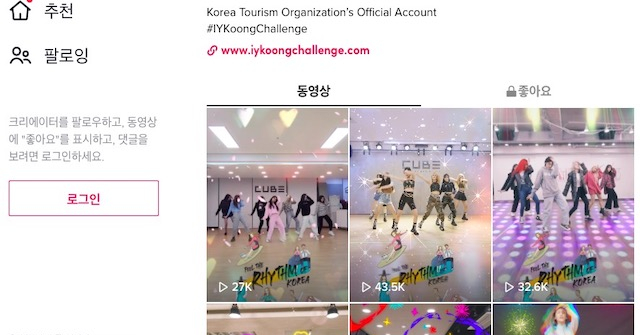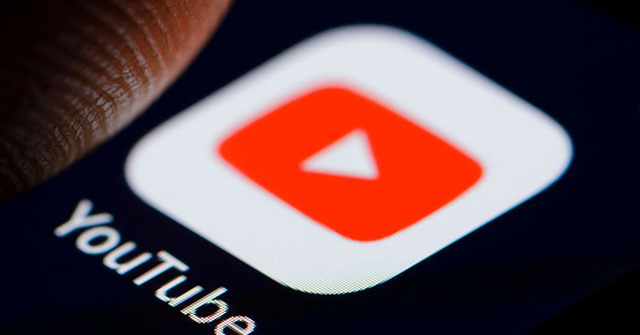Là dòng sản phẩm mới nhất đến từ Apple, iPhone 12/12 Pro đã được nâng cấp mạnh mẽ về hiệu năng đặc biệt là camera. Nếu bạn đang sở hữu bộ đôi iPhone 12/12 Pro này hãy tham khảo vài mẹo sau để phát huy được tối đa sức mạnh của camera trên iPhone 12 nhé.
Bật tính năng bảo lưu cài đặt Camera
Mặc định sau khi đóng ứng dụng, tất cả cài đặt bạn đã thiết lập sẽ về chế độ mặc định. Điều này sẽ làm bạn thao tác chậm hơn mỗi khi lấy iPhone ra để chụp ảnh. Kể từ IOS 14, nếu bạn nếu bạn không muốn những tùy chỉnh thủ công biến mất bạn có thể bật tính năng bảo lưu cài đặt Camera.
Cài đặt
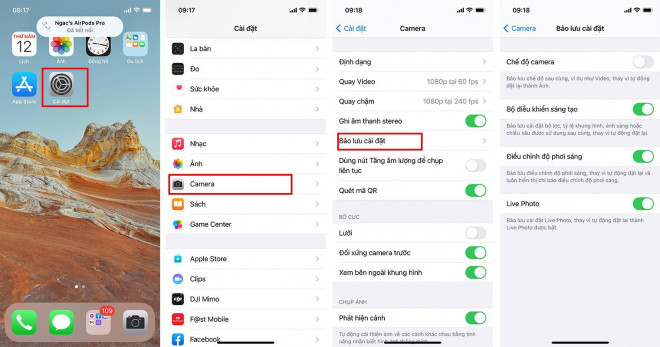
Bật lưới chụp
Lưới chụp là 2 đường kẻ ngang và 2 đường kẻ dọc song song nhau hiển thị trên màn hình khi chụp ảnh. Lưới chụp giúp bạn chủ động hơn trong việc căn chỉnh bố cục cũng như cho ra những bức ảnh có tính nghệ thuật và thẩm mỹ cao hơn. Để bật lưới chụp bạn làm như sau: Cài đặt
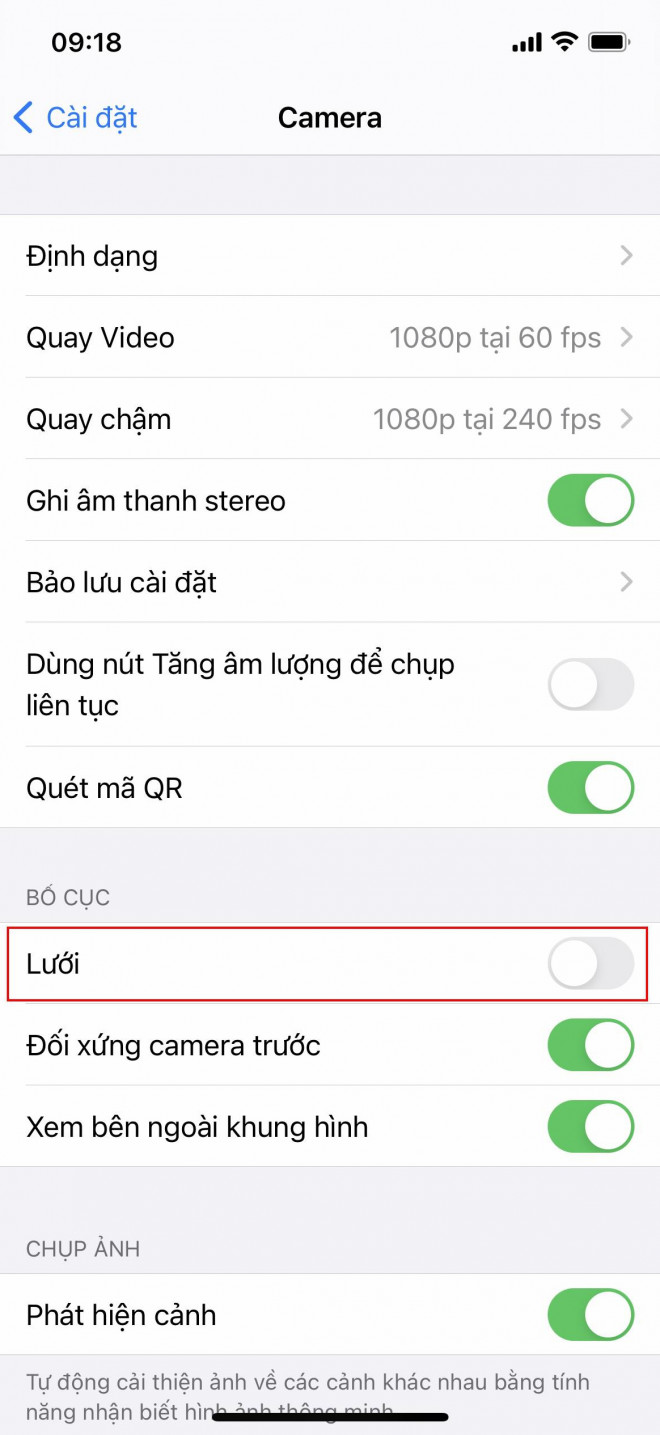
Khoá nét bằng đầu ngón tay
Camera trên iPhone có khả năng lấy nét tự động rất tốt. Tuy nhiên, trong trường hợp muốn chụp macro hoặc lấy nét vào một chủ thể theo ý mình, rất đơn giản, bạn chỉ cần nhấn và giữ đầu ngón tay trên chủ thể đó.

Tận dụng hiệu ứng phơi sáng dài nhờ Live Photo
Nếu bạn thích chụp chế độ phơi sáng các đối tượng chuyển động, như đèn xe cộ ban đêm. chúng ta có thể bắt được những khoảnh khắc vô cùng lung linh nhờ chế độ live trên ứng dụng Camera.
Để sử dụng tính năng này, trong ứng dụng Camera, bật live photo bằng cách chạm vào biểu tượng hình tròn góc trên bên phải màn hình.
Sau khi thực hiện chụp ảnh, chuyển đến Thư viện và mở hình ảnh đã chụp bằng tính năng live. Tại hình ảnh, thực hiện thao tác vuốt lên, sẽ có 4 hiệu ứng ảnh xuất hiện, kéo sang phải và nhấn vào Phơi sáng lâu để xem. hợp chụp xe đang chạy vào ban đêm.
Tuỳ chỉnh khẩu độ và ánh sáng trong chế độ Chân dung
Để phát huy tối đa khả năng chụp chân dung vốn được đánh giá cao trên iPhone 12, bạn có thể thể tùy chỉnh thủ công khẩu độ và mức độ ánh sáng trước khi chụp.
Bạn vào ứng dụng Camera, chuyển sang chế độ chân dung.
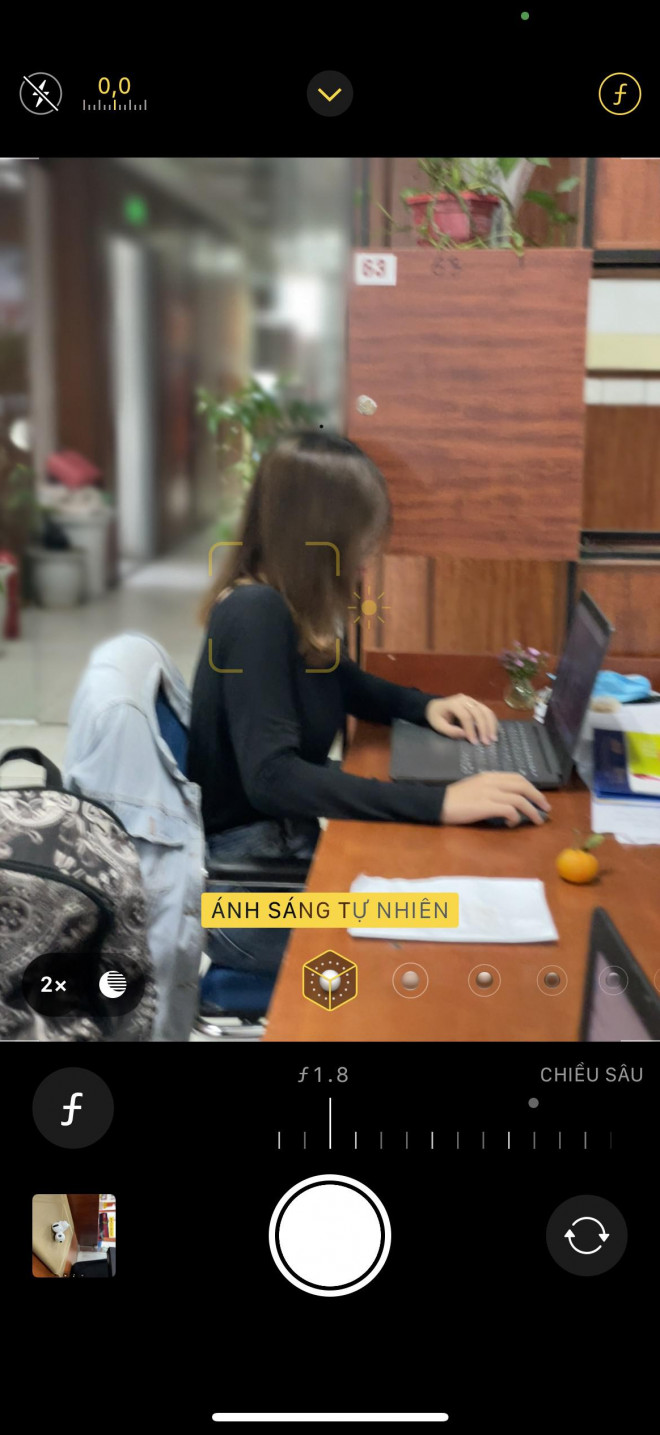
Để tuỳ chỉnh khẩu độ, chạm vào biểu tượng “f" ở góc trên bên phải màn hình. Trượt sang phải hoặc trái để thay đổi mức độ mờ nền cho ảnh.
Chọn kiểu ánh sáng mong muốn bằng cách chạm vào biểu tượng lục giác ở trên và trượt qua trái hoặc phải để điều chỉnh kiểu ánh sáng.
Tùy chỉnh độ sáng thủ công
Trong một số điều kiện môi trường quá sáng hoặc thiếu sáng, đây sẽ là công cụ “cứu cánh” cho bức hình của bạn. Chúng ta có thể chỉnh độ phơi sáng bằng tay ngay trên ứng dụng Camera.
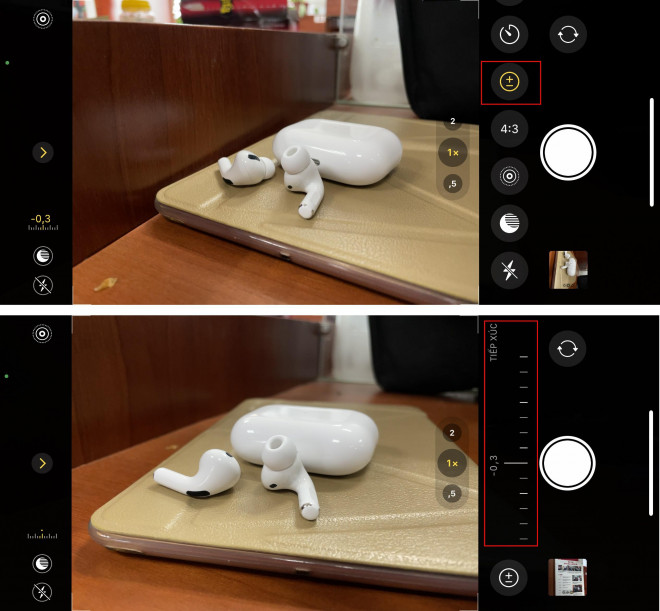
Mở Camera lên, chạm vào biểu tượng mũi tên đi lên phía trên điện thoại. Tại đây một loạt công cụ sẽ hiện ra, chúng ta chạm vào biểu tượng có dấu (+/-). Trượt sang trái hoặc phải để tăng hoặc giảm lượng ánh sáng cho cảnh chụp.
Khi sử dụng công cụ này, hãy để ý ở góc trên bên trái màn hình có một thước đo. Nếu vạch đỏ nằm ở phía bên trái tức là cảnh thiếu sáng và ngược lại vạch đỏ bên phải tức cảnh dư sáng.
Chụp ảnh liên tiếp
Với những chuyển động nhanh (như thể thao, chạy bộ...) thì bạn cần chụp liên tiếp nhiều bức ảnh để có thể chọn ra cho mình bức ảnh đẹp nhất. Apple tích hợp sẵn cho những chiếc iPhone tính năng chụp hình liên tiếp giúp máy có thể chụp liên tục 10 bức hình trong 1 giây.
Để thực hiện thì bạn bấm và giữ vào biểu tượng chụp hình trong Camera và iPhone sẽ chụp liên tiếp cho đến khi nào bạn thả tay.